Pamatnes programmu datu avotu izpratne
Lielākā daļa Power Apps audekla programmu izmanto ārējo informāciju, kas saglabāta mākoņpakalpojumos un ko sauc par datu avotiem. Bieži sastopams piemērs ir tabula Excel failā, kas tiek glabāta OneDrive biznesam. Programmas piekļūst šiem datu avotiem, izmantojot savienojumus.
Šajā rakstā ir aplūkoti dažādi datu avotu veidi un sniegta informācija par to, kā strādāt ar tabulas datu avotiem.
Ir viegli izveidot programmu, kas veic pamata lasīšanas un rakstīšanas darbības datu avotā. Taču dažkārt ir nepieciešama lielāka kontrole pār datu plūsmu programmā un no tās. Šajā rakstā ir aprakstīts, kā funkcijas Patch, DataSourceInfo, Validate un Errors piedāvā lielāku kontroli.
Datu avotu veidi
Datu avoti var tikt savienoti ar mākoņpakalpojumu, vai arī tie var būt lokāli programmā.
Savienotie datu avoti
Izplatītākie datu avoti ir tabulas, ko varat izmantot, lai izgūtu un glabātu informāciju. Savienojumus ar datu avotiem varat izmantot, lai lasītu un rakstītu datus Microsoft Excel darbgrāmatās, sarakstos, kas izveidoti ar Microsoft Lists, SharePoint bibliotēkās, SQL tabulās un daudzos citos formātos, ko var glabāt mākoņpakalpojumos, piemēram, OneDrive biznesam, DropBox un SQL Server.
Citi datu avoti, kas nav tabulas, ietver e-pasta ziņojumus, kalendārus, Twitter un paziņojumus, taču šajā rakstā šie datu avoti netiek aplūkoti.
Lokālie datu avoti
Izmantojot vadīklas Galerija, Parādīt veidlapu un Rediģēt veidlapu, ir ērti izveidot programmu, kas lasa un raksta datus no datu avota. Lai sāktu darbu, izlasiet rakstu Datu veidlapu izprašana.
Kad izmantojat Power Apps, lai izveidotu programmu no datiem, tiek izmantotas šīs vadīklas. Fonā programma izmanto tabulu, lai glabātu datus, kas nāk no datu avota, un manipulētu ar tiem.
īpaša veida datu avots ir Kolekcija, kas ir lokāla programmai un ko neatbalsta savienojums ar pakalpojumu mākonī, tāpēc šo informāciju nevar koplietot vairākās viena un tā paša lietotāja ierīcēs vai starp vairākiem lietotājiem. Kolekcijas var ielādēt un saglabāt lokāli.
Tabulu veidi
Tables that are internal to a Power Apps app are fixed values, just as a number or a string is a value. Iekšējās tabulas nekur netiek glabātas un vienkārši pastāv programmas atmiņā. Tabulu struktūru un datus nevar tieši modificēt. Bet jūs varat izveidot jaunu tabulu, izmantojot formulu: Izmantojiet šo formulu, lai izveidotu sākotnējās tabulas modificētu kopiju.
Ārējās tabulas tiek glabātas datu avotā vēlākai izgūšanai un kopīgošanai. Power Apps nodrošina “savienojumus” saglabāto datu nolasīšanai un rakstīšanai. Savienojuma ietvaros varat piekļūt vairākām informācijas tabulām. Jums jāatzīmē, kuras tabulas izmantot programmā, un katra no tām kļūs par atsevišķu datu avotu.
Lai uzzinātu vairāk, skatiet sadaļu Darbs ar tabulām, kurā ir detalizētāka informācija par iekšējām tabulām, bet to var attiecināt arī uz ārējām tabulām, kas saglabātas mākoņpakalpojumā.
Darbs ar tabulām
Tabulas datu avotus var izmantot tāpat kā iekšējo Power Apps tabulu. Tāpat kā iekšējā tabula, katram datu avotam ir ieraksti, kolonnas un rekvizīti, ko var izmantot formulās. Turklāt:
Datu avotam ir tādi paši kolonnu nosaukumi un datu tipi kā pamatā esošajai tabulai savienojumā.
Piezīme
SharePoint un Excel datu avotos, kuros ir kolonnu nosaukumi ar atstarpēm, Power Apps aizstāj atstarpes ar "_x0020_". Piemēram, “Kolonnas nosaukums” pakalpojumā SharePoint vai programmā Excel tiks parādīts kā “Column_x0020_Name” programmā Power Apps, kad tas tiks rādīts datu izkārtojumā vai izmantots formulā.
Datu avots automātiski tiek ielādēts no pakalpojuma, kad tiek ielādēta programma. Datiem var veikt piespiedu atsvaidzināšanu, izmantojot funkciju Refresh.
Kad lietotāji palaiž kādu programmu, viņi var izveidot, modificēt un dzēst ierakstus, kā arī lietot šīs izmaiņas pamatā esošajai tabulai pakalpojumā.
Funkcijas DataSourceInfo, Defaults un Validate sniedz informāciju par datu avotu, ko var izmantot lietotāja pieredzes optimizēšanai.
Datu avotu izveidošana
Power Apps nevar izmantot, lai izveidotu pievienotu datu avotu vai modificētu tā struktūru; datu avotam jau ir jāpastāv kādā pakalpojumā. Piemēram, lai izveidotu tabulu Excel darbgrāmatā, kas saglabāta pakalpojumā OneDrive, vispirms izmantojiet Excel Online pakalpojumā OneDrive, lai izveidotu darbgrāmatu. Pēc tam izveidojiet savienojumu ar to programmā.
Taču programmā var izveidot un modificēt kolekcijas datu avotus, bet tie ir tikai īslaicīgi.
Viena vai vairāku ierakstu parādīšana
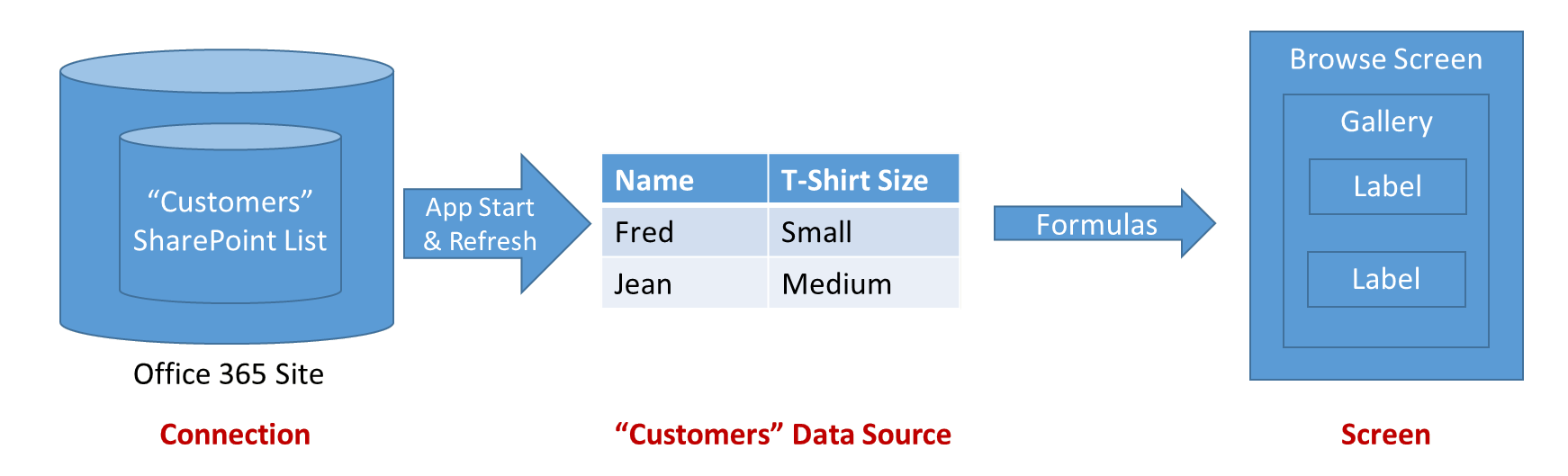 Augstāk redzamajā diagrammā ir attēlota informācijas plūsma, kad programma lasa informāciju datu avotā.
Augstāk redzamajā diagrammā ir attēlota informācijas plūsma, kad programma lasa informāciju datu avotā.
- Šī informācija tiek glabāta un kopīgota, izmantojot krātuves pakalpojumu (šajā gadījumā — Microsoft Lists vai SharePoint Online).
- Savienojums padara šo informāciju pieejamu programmai. Savienojums nodrošina lietotāja autentifikāciju, lai piekļūtu informācijai.
- Kad programma tiek palaista vai tiek nospiesta funkcija Refresh, informācija tiek izņemta no savienojuma programmas datu avotā lokālai lietošanai.
- Formulas tiek izmantotas, lai lasītu informāciju un atklātu to vadīklās, ko var redzēt lietotājs. Datu avotu ierakstus var parādīt, izmantojot galeriju ekrānā un savienojot rekvizītu Vienumi ar datu avotu: Gallery.Items = DataSource. Vadīklas tiek savienotas galerijas iekšienē ar galeriju, izmantojot vadīklu rekvizītu Noklusējums.
- Datu avots ir arī tabula. Tāpēc varat izmantot Filter, Sort, AddColumns un citas funkcijas, lai precizētu un papildinātu datu avotu pirms tā izmantošanas pilnībā. Varat izmantot arī Lookup, First, Last un citas funkcijas, lai strādātu ar atsevišķiem ierakstiem.
Ieraksta modificēšana
Iepriekšējā sadaļā jūs uzzinājāt, kā lasīt datu avotu. Ņemiet vērā, ka bultiņas augstāk redzamajā diagrammā ir vērstas vienā virzienā. Izmaiņas datu avots netiek novirzītas atpakaļ, izmantojot tās pašas formulas, ar kurām dati tika izgūti. Tā vietā tiek izmantotas jaunas formulas. Bieži vien ieraksta rediģēšanai tiek izmantots cits ekrāns nekā ierakstu pārlūkošanai, jo īpaši mobilajā ierīcē.
Ņemiet vērā — lai modificētu esošu datu avota ierakstu, ierakstam sākotnēji ir jānāk no datu avota. Ieraksts var būt nācis caur galeriju, konteksta mainīgo un jebkuru skaitu formulu, bet tā izcelsmei jābūt izsekojamai līdz datu avotam. Tas ir svarīgi, jo papildinformācija tiek pārvietota kopā ar ierakstu, kas to unikāli identificē, nodrošinot, ka jūs modificējat pareizo ierakstu.
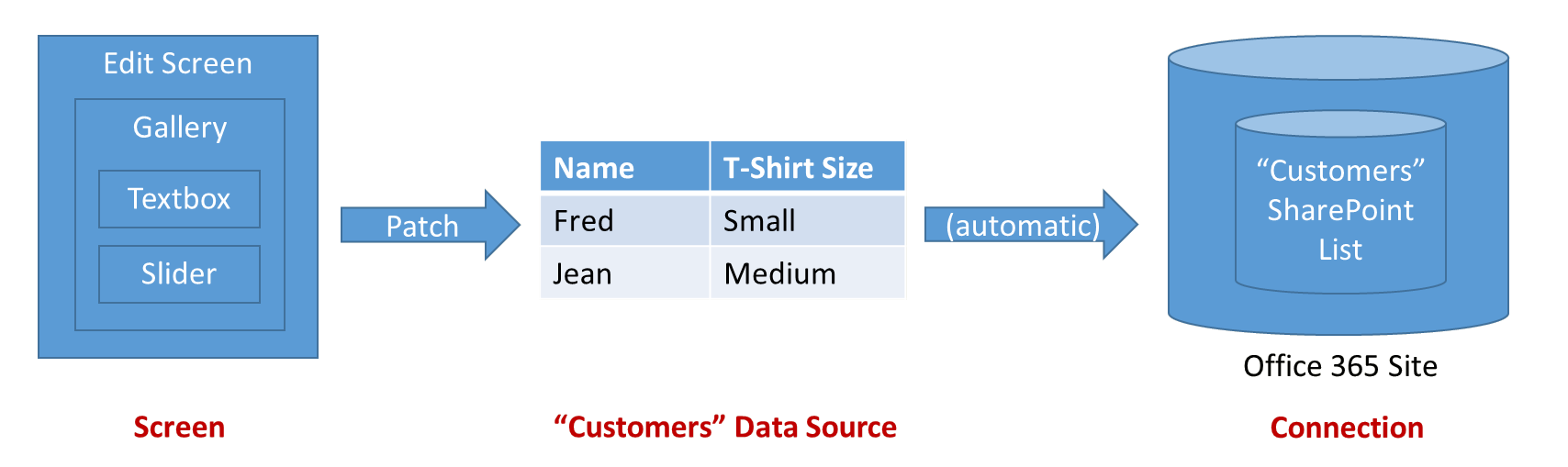 Augstāk redzamajā ilustrācijā ir parādīta informācijas plūsma, lai atjauninātu datu avotu.
Augstāk redzamajā ilustrācijā ir parādīta informācijas plūsma, lai atjauninātu datu avotu.
- Vadīkla Veidlapas rediģēšana nodrošina konteineru ievades kartītēm, kas sastāv no lietotāja ievades vadīklām, piemēram, teksta ievades vadīklas vai slīdņa. Rediģējamā ieraksta identificēšanai tiek izmantoti rekvizīti DataSource un Vienums.
- Katrai ievades kartītei ir rekvizīts Noklusējums, kas parasti tiek iestatīts veidlapas ieraksta ThisItem laukam. Ievades kartītē esošās vadīklas pēc tam ņem savas ievades vērtības no Noklusējums. Parasti tas nav jāmodificē.
- Katrā ievades kartītē redzams rekvizīts Atjauninājums. Šis rekvizīts kartē lietotāja ievadi uz noteiktu ieraksta lauku, kas paredzēts rakstīšanai atpakaļ datu avotā. Parasti tas nav jāmodificē.
- Poga vai attēla vadīkla ekrānā ļauj lietotājam saglabāt ierakstā veiktās izmaiņas. Formula OnSelect vadīklā izsauc funkciju SubmitForm, lai veiktu šo darbību. Funkcija SubmitForm nolasa visus kartīšu rekvizītus Atjauninājums un izmanto šo informāciju, lai rakstītu atpakaļ datu avotā.
- Dažkārt var rasties problēmas. Tīkla savienojums var nedarboties vai pakalpojums veic validācijas pārbaudi, par kuru programmai nebija informācijas. Veidlapas vadīklas rekvizīti Kļūda un ErrorKind padara šo informāciju pieejamu, lai varētu parādīt to lietotājam.
Lai iegūtu detalizētāku vadību pār procesu, varat arī izmantot funkciju Patch un Errors. Vadīkla Veidlapas rediģēšana parāda rekvizītu Atjauninājumi, lai jūs varētu nolasīt vērtības veidlapas laukos. Šo rekvizītu var arī izmantot, lai savienojumam izsauktu pielāgotu savienotāju, pilnībā apejot funkcijas Patch un SubmitForm.
Validācija
Pirms izmaiņu veikšanas ierakstā programmai vajadzētu darīt visu iespējamo, lai pārliecinātos, ka šīs izmaiņas ir pieņemamas. Tam ir divi iemesli:
- tūlītēja atgriezeniskā saite ar lietotāju. Vislabākais laiks, kad novērst problēmu, ir tieši tad, kad tā parādās un lietotāja uztverē ir nebijusi. Burtiski ar katru skārienu vai taustiņa piesitienu var parādīties teksts sarkanā krāsā, kas norāda uz problēmu ar šo ierakstu;
- mazāka tīkla datplūsma un mazāks lietotāja latentums. Jo vairāk problēmu tiek konstatēts programmā, jo mazāk sarunu notiek tīklā, konstatējot un risinot problēmas. Katra saruna aizņem laiku, kurā lietotājam ir jāgaida, pirms viņi var turpināt darbu.
Power Apps piedāvā divus validācijas rīkus:
- datu avots var sniegt informāciju par to, kas ir un kas nav derīgs. Piemēram, skaitļiem var būt minimālās un maksimālās vērtības, kā arī var būt nepieciešams viens vai vairāki ieraksti. Šai informācijai varat piekļūt, izmantojot funkciju DataSourceInfo;
- funkcija Validate izmanto to pašu informāciju, lai pārbaudītu atsevišķas kolonnas vai visa ieraksta vērtību.
Kļūdu apstrāde
Lieliski, ieraksts ir validēts! Laiks atjaunināt šo ierakstu, izmantojot Patch!
Tomēr joprojām var rasties problēma. Tīkls nedarbojas, validācija pakalpojumā neizdevās vai lietotājam nav pareizo atļauju — tās ir tikai dažas no iespējamām kļūdām, kas var rasties programmā. Nepieciešams, lai tā kļūdas gadījumā reaģētu atbilstoši, nodrošinot atgriezenisko saiti ar lietotāju un līdzekli, kas ļautu viņiem šo kļūdu novērst.
Ja rodas kļūdas ar datu avotu, programma automātiski reģistrē kļūdas informāciju un padara to pieejamu, izmantojot funkciju Errors. Kļūdas ir saistītas ar ierakstiem, kuriem radās problēmas. Ja problēma ir tāda, kuru var novērst lietotāji, piemēram, validācijas problēma, viņi var iesniegt ierakstu atkārtoti, un kļūdas tiks notīrītas.
Ja kļūda rodas ieraksta izveides laikā, izmantojot Patch vai Collect, nav ieraksta, ar kuru saistīt kļūdas. Šajā gadījumā funkcija Patch atgriež tukšumu, un to var izmantot kā ieraksta argumentu funkcijai Errors. Izveides kļūdas tiek dzēstas, sākot nākamo darbību.
Funkcija Errors atgriež tabulu ar kļūdu informāciju. Šī informācija var ietvert kolonnas informāciju, ja kļūdu var attiecināt uz konkrētu kolonnu. Izmantojiet kolonnas līmeņa kļūdu ziņojumus etiķešu vadīklās, kas atrodas tuvu vietai, kur rediģēšanas ekrānā ir kolonna. Izmantojiet ieraksta līmeņa kļūdu ziņojumus, kuros Kolonna kļūdu tabulā ir tukša vietā, kas atrodas tuvu visa ieraksta pogai Saglabāt.
Darbs ar lieliem datu avotiem
Veidojot atskaites no lieliem datu avotiem (varbūt pat miljoniem ierakstu), vēlams samazināt tīkla datplūsmu līdz minimumam. Piemēram, jūs vēlaties atskaiti par visiem klientiem Ņujorkā, kuriem ir statusa kods “Platinum”. Bet jūsu klientu tabulā ir miljoniem ierakstu.
Jūs nevēlaties ienest šos klientu miljonus savā programmā un pēc tam izvēlēties tos, kuri jums ir nepieciešami. Jums nepieciešams, lai šo izvēli varētu izdarīt mākoņpakalpojumā, kur glabājas jūsu tabula, un tīklā tiktu nosūtīti tikai izvēlētie ieraksti.
Daudzas, bet ne visas funkcijas, ko varat izmantot, lai izvēlētos ierakstus, var deleģēt, kas nozīmē, ka tās tiek izpildītas mākoņpakalpojumā. Varat uzzināt, kā to izdarīt, izlasot rakstu par deleģēšanu.
Kolekcijas
Kolekcijas ir īpaša veida datu avoti. Tās ir lokālas programmai, un tās neatbalsta savienojums ar pakalpojumu mākonī, tāpēc šo informāciju nevar koplietot vairākās viena un tā paša lietotāja ierīcēs vai starp vairākiem lietotājiem. Tās darbojas tāpat kā citi datu avoti ar dažiem izņēmumiem:
- Kolekcijas var tikt izveidotas dinamiski, izmantojot funkciju Collect. atšķirībā no datu avotiem, kas atkarīgi no savienojuma, tās nav nepieciešams izveidot iepriekš;
- kolekcijas kolonnas var modificēt jebkurā brīdī, izmantojot funkciju Collect;
- kolekcijas ļauj dublēt ierakstus. Kolekcijā var būt vairāk nekā viena tā paša ieraksta kopija. Tādas funkcijas kā Remove darbosies ar pirmo atbilstību, ko tās atrod, ja vien nav norādīts arguments Visi;
- varat izmantot funkcijas SaveData un LoadData, lai saglabātu un atkārtoti ielādētu kolekcijas kopiju. Šī informācija tiek glabāta privātā atrašanās vietā, kurai nevar piekļūt citi lietotāji, programmas vai ierīces;
- varat izmantot vadīklas Eksportēt un Importēt, lai saglabātu un atkārtoti ielādētu kolekcijas kopiju failā, ar kuru lietotājs var mijiedarboties.
Papildinformāciju par darbu ar kolekcijām kā datu avotiem skatiet tēmā par kolekciju izveidi un atjaunināšanu.
Kolekcijas parasti tiek lietotas, lai uzturētu programmas globālo statusu. Skatiet tēmu par darbu ar mainīgajiem, lai uzzinātu, kādas opcijas ir pieejamas statusa pārvaldībai.
Piezīme
Kādas ir jūsu dokumentācijas valodas preferences? Aizpildiet īsu aptauju. (ņemiet vērā, ka aptauja ir angļu valodā)
Aptaujai būs nepieciešamas aptuveni septiņas minūtes. Nekādi personas dati netiks vākti (paziņojums par konfidencialitāti).